
II. Gợi ý khai thác:
1. Sau khi cài đặt IP6.0 sẽ tích hợp thêm thanh công cụ và menu tương tác trực tiếp trên giao diện PP.
2. Mở bài giảng cần xử lý > nhấp nút Quick Publish để tiến hành đóng gói nhanh bài trình diễn theo chuẩn mặc định của chương trình.
3. Nhấp nút Publish để tuỳ biến lại các thông số trước khi đóng gói, trên hộp thoại Publish to Flash gồm có 4 phần tính năng chính: Web, CD, Ispring Online (khá giống các phiên bản iSpring Presenter trước) và thẻ LMS (hỗ trợ việc đóng gói bài trình diễn theo các chuẩn bài dạy trực tuyến Online mới nhất hiện nay).
4. Khai thác một số chức năng chính trên các thẻ lệnh tương tác:
4.1/ Thẻ General hỗ trợ các tuỳ chọn về: loại giao thức đóng gói (trực tiếp lên máy, FTP, email), nơi lưu kết quả xuất, lựa chọn các kiểu mẫu đóng gói (Player Template), lựa chọn dạng đóng gói cho tập tin kết quả (Flash Output: đóng gói kiểu HTML, EXE, dạng Video SWF hay nén Zip).
4.2/ Thẻ Playback and Navigation: bao gồm các tuỳ chọn về thiết lập chế độ trình diễn, hiệu ứng, sử dụng bàn phím và trỏ chuột trên tập tin kết quả xuất (khuyến cáo nên để chế độ mặc định để có hiệu quả cao nhất).
4.3/ Thẻ Compression: qui ước chế độ nén các đối tượng đa phương tiện đi kèm khi đóng gói bài trình diễn (hình ảnh, âm thanh và Video), chương trình đưa ra các mức đề nghị tối ưu khác nhau với nhu cầu đóng gói như xuất lên web, chạy trện máy, ghi ra CD… (ứng với các mức độ mà dung lượng file dữ liệu kết quả sẽ khác nhau tương ứng).
4.4/ Thẻ Advanced: các tuỳ chọn cao cấp khác về kích thước khung hình, chế độ hỗ trợ phiên bản Flash, JavaScript và một số hỗ trợ hiệu ứng đa phương tiện khác trên tập tin kết quả.
4.5/ Thẻ Protection: cho phép đưa thêm các thông tin cá nhân riêng tư và thiết lập chế độ bảo mật cho tập tin đóng gói (đưa vào logo hiển thị, địa chỉ trang web và mật khẩu bảo vệ cho file trình diễn đã đóng gói).
4.6/ Thẻ Learning Course: hỗ trợ các định dạng cáo cấp cho tập tin kết quả khi muốn đóng gói thành các chuẩn bài giảng Online hiện nay như SCROM 1.2, SCROM 2004, AICC.
5. Nút công cụ Record Audio: hỗ trợ việc ghi âm trực tiếp vào tập tin bài giảng đóng gói (yêu cầu phải trang bị Micro).
+ Mở bài giảng PowerPoint cần xử lý, nhấp nút Record Audio trên thanh công cụ IP6.0.
+ Nhấp nút Start Record màu đỏ, tiến hành trình diễn và ghi âm tương ứng.
Lưu ý: Khi nhấp chuột vào Start record bạn bắt đầu tiến hành ghi âm từng bước cho thật ăn khớp với nội dung bài trình diễn (kết hợp với nút Next Animation và Next Slide) cho đến hết bài, khi kết thúc chương trình sẽ tự động lưu kèm file Audio mà bạn vừa tiến hành ghi âm vào tập tin trình diễn (file audio này chỉ có tác dụng khi bạn đóng gói bài Powerpoint thật sự).
6. Nút công cụ Record Video: bạn có thể đính kèm thêm hình ảnh tương tác của chính mình ở một góc nhỏ phía trên của tập tin bài giảng đóng gói (đây cũng là một đặc điểm nổi bật của các hình thức bài giảng Online hiện nay), yêu cầu hệ thống phải có thiết bị thu hình như Webcam hổ trợ (cách sử dụng tương tự chức năng Record Audio).
7. Nút công cụ Sync: hỗ trợ việc demo thử quá trình trình diễn để tính thời gian tương ứng, từ đó bạn sẽ có thể ước lượng trước được tổng thời gian trình diễn của BGĐT với thời gian của một tiết dạy thật sự ở trên lớp.
8. Nút công cụ Flash hỗ trợ việc chèn trực tiếp các tập tin SWF vào bài trình diễn PP chỉ với cái nhấp chuột.
9. Nút công cụ YouTube hỗ trợ việc Insert trực tiếp một Video Clip trực tiếp từ YouTubeVideo vào Slide trình diễn (yêu cầu phải chèn đường dẫn URL chính xác, máy trình diễn phải có nối mạng Online và hệ thống phải đọc được các chuẩn video như FLV)
10. QuizMaker: chức năng hỗ trợ thiết kế 10 dạng mẫu bài tập tương tác thực nghiệm
9.1/ True/False: dạng bài tập logic đúng sai (thường được sử dụng cho môn ngoại ngữ).
o Nhấp chọn mẫu bài tập True/False trên hộp thoại QuizMaker.
o Nhập nội dung (yêu cầu) câu hỏi đề bài vào mục True/False Question, khung Answer bạn nhập vào nội dung các đáp án gợi ý (đáp án đúng sẽ là đáp án được đánh dấu chọn ở mục Correct).
o Ở 3 thẻ lệnh Image – audio – video (bên phải) hỗ trợ việc chèn vào các đối tượng đa phương tiện cho câu hỏi.
o Thiết kế xong bạn nhấp Question Preview để trình chiếu thử câu hỏi.
9.2/ Multiple choice: câu hỏi trắc nghiệm (đa lựa chọn nhưng chỉ có một đáp án đúng):
o Chọn chức năng Multiple Choice tương ứng.
o Nhập nội dung câu hỏi vào mục Multiple Choice question, các phương án trả lời vào phần answer bên dưới, đáp án đúng sẽ có đánh dấu chọn mục Correct (mặc định chương trình chỉ hỗ trợ 2 gợi ý đáp án, bạn có thể thêm các phương án khác bằng cách nhấp chọn nút công cụ Add Choice).
o Nhấp nút Question Preview để trình chiếu thử câu hỏi (khi người dùng trả lời chương trình sẽ thông báo nhận xét kết quả rất rõ ràng).
9.3/ Multiple Response: câu hỏi trắc nghiệm lựa chọn (có nhiều đáp án đúng)
o Chọn chức năng, nhập nội dung câu hỏi vào mục Multiple Response question, các phương án trả lời vào phần answer bên dưới, các đáp án đúng sẽ được đánh dấu chọn ở mục Correct (nút Add Answer để đưa vào thêm các phương án trả lời).
o Nhấp nút Question Preview để trình chiếu thử câu hỏi.
9.4/ Type in: kiểu bài tập nhập dữ liệu vào ô trống (thường ứng dụng cho bộ môn ngoại ngữ).
o Chọn chức năng, nhập nội dung câu hỏi vào khungType in question, nhập các phương án trả lời đúng vào mục acceptable answers (dùng nút add answer để đưa vào thêm một phương án trả lời mới).
o Nhấp nút Question Preview để trình chiếu thử câu hỏi.
o Lưu ý: các đáp án mà bạn đưa vào cho dạng câu hỏi này đều là đáp án đúng (có ý nghĩa tương đồng nhau), vì vậy khi trả lời người dùng chỉ cần nhập vào khung đáp án một trong các lời giải mà bạn đã liệt kê khi thiết kế, thì xem như đúng.
9.5/ Matching: tạo bài tập tương tác dạng so khớp giữa hai phần tương ứng.
o Chọn chức năng, nhập nội dung yêu cầu đề chính vào khung Matching question, nhập các đề mục cần hỏi vào khung Premise - các phương án trả lời đúng tương ứng vào khung Response (dùng nút add answer để đưa vào thêm một đề tài hỏi + phương án trả lời mới tương ứng).
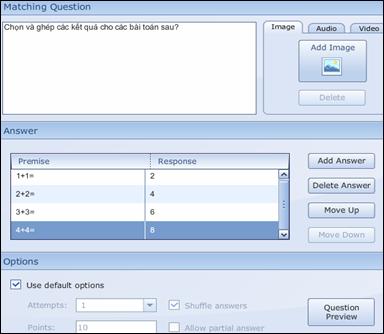
Ngày ban hành: 08/10/2024. Trích yếu: Hướng dẫn thực hiện công tác công khai theo Thông tư số 09/2024/TT-BGDĐT và các quy định thực hiện công khai trong quản lý trường học từ năm học 2024-2025 và những năm học tiếp theo
Ngày ban hành: 08/10/2024
Ngày ban hành: 05/05/2025. Trích yếu: Tích hợp VneID vào hệ thống phần mềm quản lý trường học trên CSDL ngành GDĐT
Ngày ban hành: 05/05/2025
Ngày ban hành: 07/02/2025. Trích yếu: Triển khai thực hiện Đề án 06 năm 2025
Ngày ban hành: 07/02/2025
Ngày ban hành: 28/04/2025. Trích yếu: Kế hoạch kiểm tra ứng dụng CNTT và chuyển đổi số về giáo dục năm 2025
Ngày ban hành: 28/04/2025
Ngày ban hành: 24/04/2025. Trích yếu: Hướng dẫn đánh giá mức độ chuyển đổi số của cơ sở giáo dục phổ thông
Ngày ban hành: 24/04/2025
Chúng tôi trên mạng xã hội